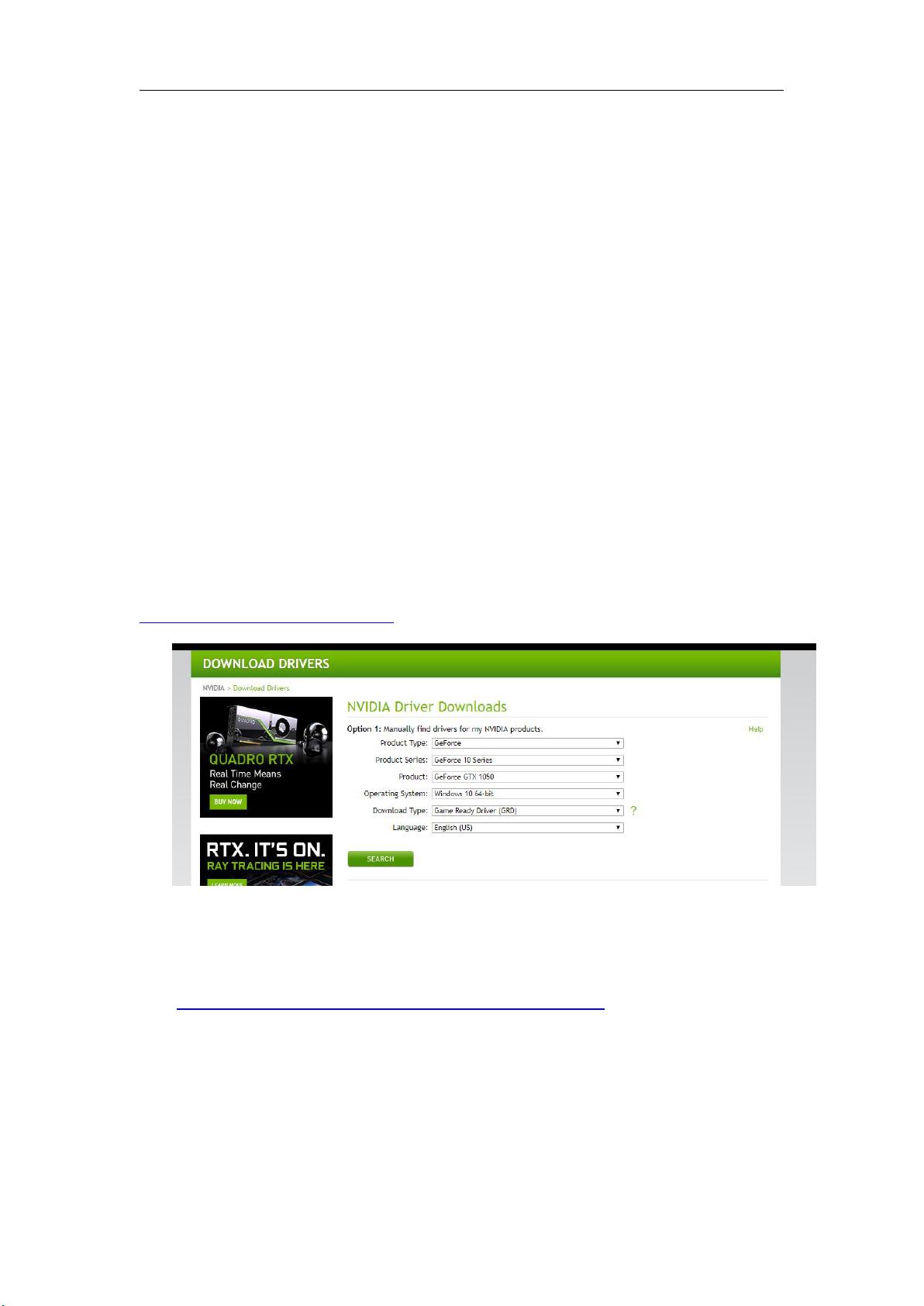TensorFlow2.0 GPU版安装指南
需积分: 50 83 浏览量
更新于2024-08-31
收藏 1010KB PDF 举报
"TensorFlow2.0 GPU版安装教程"
在深度学习领域,TensorFlow是一个非常重要的开源库,它被广泛用于构建和训练各种机器学习模型,尤其是神经网络。TensorFlow2.0作为其最新版本,引入了更加直观和易于使用的API,同时也提供了对GPU硬件的全面支持以加速计算。在Windows10环境下安装TensorFlow2.0的GPU版本,需要遵循以下步骤:
1. **系统需求**:首先,确保你的操作系统满足TensorFlow2.0的最低要求,如Ubuntu16.04或更高版本、Windows7或更高版本、macOS10.12.6(Sierra)或更高版本(无GPU支持),以及Raspbian9.0或更高版本。
2. **GPU驱动**:安装TensorFlow2.0 GPU版前,必须先安装NVIDIA GPU驱动。你可以从官方网站(https://www.nvidia.com/drivers)获取最新驱动。同时,检查你的GPU是否具备足够的计算能力(至少3.5),可以在NVIDIA开发者网站(https://developer.nvidia.com/cuda-gpus#compute)查看。
3. **GPU运行库**:为了利用GPU加速,你需要安装CUDA和CuDNN。对于TensorFlow2.0,推荐的CUDA版本是10.0,而对应的cuDNN版本是专为CUDA10.0设计的。安装时务必匹配这些版本,以免出现兼容性问题。
4. **安装CUDA**:从NVIDIA的CUDA Toolkit Archive(https://developer.nvidia.com/cuda-toolkit-archive)下载适合的CUDA版本。建议使用默认路径进行安装,以简化后续的配置工作。
5. **测试CUDA安装**:安装完成后,你可以通过在命令行输入`nvcc -V`来验证CUDA是否正确安装,并查看其版本。
6. **配置环境变量**:为了使系统能够找到CUDA,需要添加CUDA的安装路径到系统环境变量。通常,CUDA的bin目录位于`C:\Program Files\NVIDIA GPU Computing Toolkit\CUDA\v10.0\bin`。在Windows系统中,通过“控制面板”->“系统和安全”->“高级系统设置”->“环境变量”来配置新的路径。
7. **安装CuDNN**:下载与CUDA版本匹配的cuDNN压缩包,解压后将包含的库文件复制到CUDA的相应目录。通常包括将`cuda\bin`, `cuda\include`和`cuda\lib`下的文件复制到CUDA安装目录的对应子目录。
8. **安装TensorFlow**:最后,通过pip安装TensorFlow2.0的GPU版本。在命令行输入`pip install tensorflow-gpu==2.x.y`(x和y代表TensorFlow的具体次要和补丁版本号)。
9. **验证安装**:安装完成后,编写一个简单的Python脚本,导入TensorFlow并检查GPU是否被成功识别。例如,运行`tf.config.list_physical_devices('GPU')`,如果返回结果包含GPU设备,那么恭喜你,你已经成功安装并配置了TensorFlow2.0 GPU版本。
安装过程中,务必仔细阅读每个步骤,确保所有依赖项都已正确安装和配置。遇到任何问题,可以查阅官方文档或社区论坛寻求帮助。保持软件和库的更新,以充分利用最新的性能优化和功能增强。
2018-11-15 上传
点击了解资源详情
2019-10-07 上传
2023-05-29 上传
2023-03-16 上传
2023-03-16 上传
2023-10-18 上传
zzh123666
- 粉丝: 15
- 资源: 15
最新资源
- OnlineBookstore:这是一个简单的在线书店项目
- 记录自己的Python ML and DPL学习经历.zip
- react_base:Projeto基本em react
- resume:我的履历库
- ACP:我在萨尔大学的一个名为“高级Coq编程”课程的项目。 我的工作仅限于Reflection.v和GeneralReflection.v文件,对PA.v和ZF.v进行了一些细微修改
- laravel-mbt_transfer
- publicfile:容器 >
- kazoo-braintree:Braintree簿记员
- 记录python学习用.zip
- plc与气压控制讲了气阀,气路原理以及用PLC的控制(基础,WORD文档).zip三菱PLC编程案例源码资料编程控制器应用通讯通
- 外部窗口菜单内码转换-易语言
- flexbox-course
- CAD Scripts-开源
- JSP 学生排课选课系统-毕业设计(源码+论文).rar
- SistAlCec-Eof
- idcard-iranian:诊断您的身份证是真还是假(对于伊朗人)===诊断身份证号码的正确性